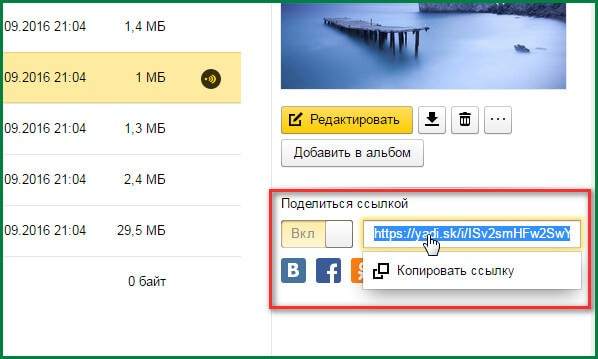Через сервис Яндекс.Диск многие пользователи хранят личные файлы, либо скачивают игры и другой софт по открытым ссылкам. Однако нередко сервис в скачивании отказывает, а причиной ошибки становится следующее уведомление «Превышен лимит на скачивание файла. Вы можете сохранить его только на Яндекс.Диск». Рассмотрим два варианта решений: когда пользователь зарегистрирован в системе и когда регистрация отсутствует.
Сохранение через собственный диск
- Пользователю нужно найти необходимый ему файл, который указан в полученной ссылке. Далее выполняется вход в собственный аккаунт сервиса Яндекс. Так как обычное скачивание не работает, нужно кликнуть по пункту, где говориться про сохранение на Диск.
- Теперь открываем непосредственно свое хранилище – папка “Загрузки”. В этом вкладыше и будет ваш файл. Кликаете по стрелке вниз с черточкой – ждем загрузку.
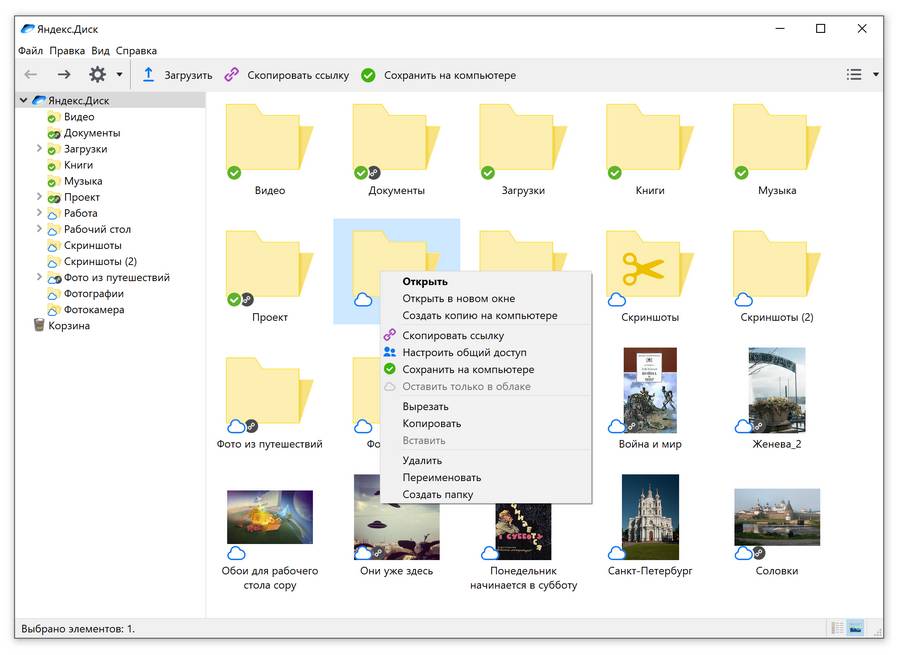
Если аккаунта нет
Если нет желания проходить регистрацию, можно обойти этот шаг. Главным моментом становится адресная строка в браузере. В ней имеются пути, которые при нужной корректировке задач просто перенаправят поток данных на компьютер.
Пользователь нужно лично внести изменения. Убирает слово “PUBLIC” и заменяем его на команду “COPY”. После клика по ENTER файл начнет загружаться. Вот скрин для наглядности.
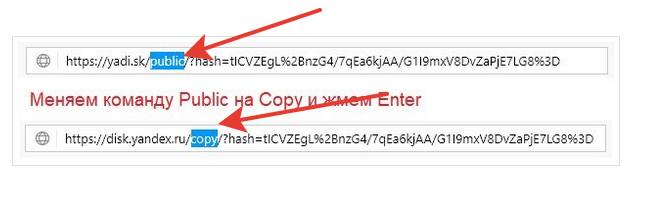
Нужен ли свой Диск?
Для пользователей без аккаунта в сервисе Яндекс.Диск, я рекомендую его обязательно завести и тем самым упростить себе жизнь. Ведь собственное облачное хранилище позволит сохранять большие объемы данных, а обмен через него очень распространен в Рунете. Опишем весь процесс последовательно:
- Посетите официальную страницу Яндекс. Над поиском будут разные менюшки. Перемещаемся в их хвост к пункту «Еще». В нем будет упоминание о Диске;
- Далее не отходя от своей цели, заводите его, нажав по нужному для этого пункту «Завести свой Диск»;
- Теперь проходите стандартную регистрацию со всеми вытекающими из этого событиями (Ф.И.О, придумать пароль и т. д.);
- После подтверждения регистрации отобразиться поздравительная открытка, но пока еще рано радоваться. Внизу желтое окно «Скачать диск для Виндовс» – кликаем;
- После получения инсталлятора на свой винчестер активируем его – это собственно все. Следует заметить, что установленная на Windows программка будет съедать ваше место на HDD.
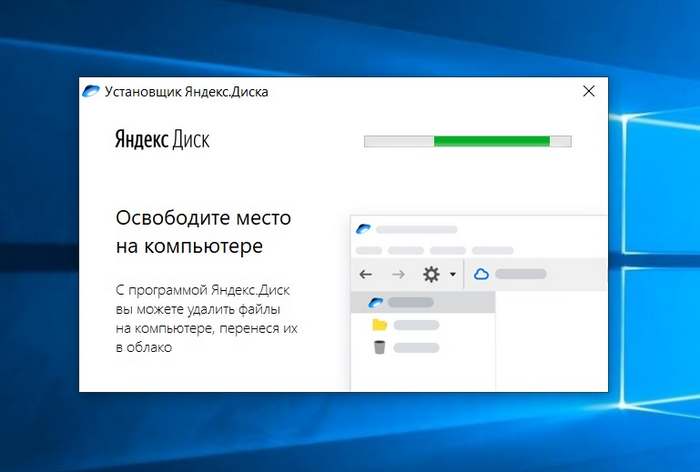
Как расшарить ссылку
Вообще, если вы уже связались с данным облаком, то вам следует знать, как создавать ссылки и открывать для них общий доступ на скачивание. Обязательно попробуйте такой вариант отправления файла друзьям.
- Зайдите на свое облачное хранилище и для начала загрузите туда файл, который впоследствии будет отправлен вашему другу.
- После выполнения действия закройте окно этого меню.
- Теперь найдите в хранилище ваш софт. Кликаете по нему, а с правой стороны двигаем ползунок на обозначение “ВКЛ” (там, где нужно делиться ссылкой).
Создание ссылки - Копируете в буфер обмена адресную строку.
- Вставляете ее в обычный месенджер и отправляете адресату.
Теперь получатель сможет скачать файл из вашего облака. Напоследок наглядная видео-инструкция по обходу блокировки “Превышен лимит на скачивание файла”.
Спонсоры статьи: